Toen het erop leek Photoshop kon niet meer functies toevoegen, kunstmatige intelligentie arriveerde. Dankzij Artificiële Intelligentie en Deep Learning kunnen functies gecreëerd worden op basis van algoritmen die getraind zijn met een groot aantal foto's, zowel om objecten te herkennen als om pixels toe te voegen aan een foto die niet bestaat. Ze worden binnen Photoshop ook gebruikt om objecten te verwijderen, tonen te vervangen en nog veel meer. Een van de meest aantrekkelijke functies van Photoshop is die waarmee we kunnen verander de glimlach op een natuurlijke manier.
Maar naast het aanpassen van de glimlach, kunnen we ook de grootte van de neus en ogen evenals het aanpassen van de vorm van ons gezicht zonder de functie te vergeten waarmee we een paar extra kilo's kunnen verwijderen, een functie waar we het een paar dagen geleden in dit artikel over hadden.

Wijzig de glimlach in Photoshop
Nadat we de foto hebben geselecteerd waarin we de glimlach willen wijzigen, openen we deze in Photoshop en gaan we naar de filters menu. Binnen dit menu selecteren we de Uitvloeien keuze. Er wordt een nieuw paneel geopend, waar we naar rechts moeten gaan, specifiek naar de Uitvloeien met gezichtsdetectie sectie. Photoshop herkent alle gezichten van de mensen die op de foto verschijnen en kent ze een nummer toe om ze allemaal afzonderlijk te kunnen wijzigen. Nummering begint van links naar rechts. Als er maar één persoon verschijnt, kunnen we maar met één gezicht werken, dus het is niet nodig om vooraf het gezicht te selecteren waarmee we gaan werken.
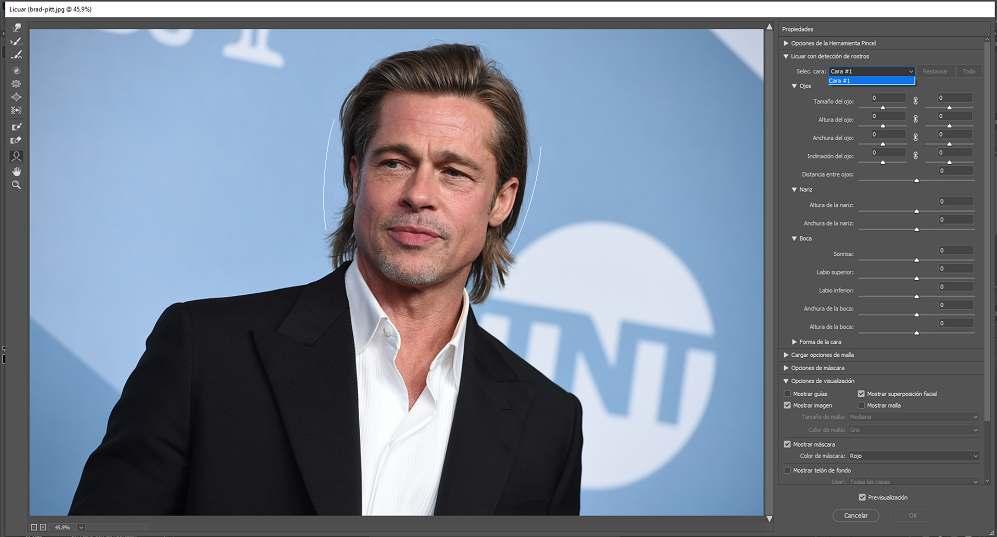
Vervolgens gaan we naar de Gezicht sectie en verplaats de glimlach schuifregelaar naar links om de glimlach te verbeteren of zelfs toe te voegen als deze ontbreekt. Als we de schuifregelaar naar rechts verplaatsen, krijgen we het tegenovergestelde effect. Het wordt niet aanbevolen om deze waarde op 100 te brengen, omdat het resultaat te overdreven en erg onnatuurlijk kan zijn. Zoals we in de volgende afbeelding kunnen zien, hebben we de glimlach van Brad Pitt enigszins aangepast, zodat deze er niet zo serieus uitziet.
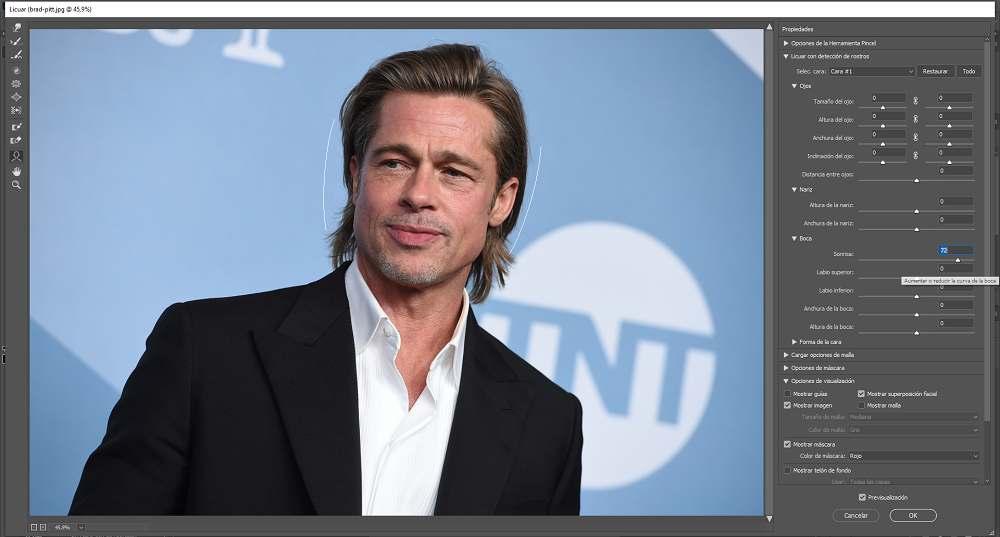
Naast het aanpassen van de glimlach, kunnen we Photoshop ook gebruiken om verander de grootte van de lippen, de breedte en hoogte van de mond met behulp van de kunstmatige intelligentie van Photoshop. Alsof dat nog niet genoeg is, is dit Photoshop-algoritme ook in staat om tanden toe te voegen als we de glimlach meer dan nodig verbreden en de enige manier om het natuurlijk te maken is om de lippen van de persoon een beetje van elkaar te scheiden.
Wijzig de grootte van de ogen en neus
Maar we kunnen niet alleen onze glimlach op de foto's aanpassen, maar we kunnen ook de grootte van de ogen aanpassen, om ze min of meer groot te maken, evenals de hoogte, breedte en hellingshoek. We hebben ook de mogelijkheid om de grootte van de neus aan te passen. Om zowel de vorm als . te wijzigen grootte van de ogen en neus , we moeten het doen vanuit hetzelfde paneel waarmee we de glimlach kunnen wijzigen. We kunnen onafhankelijk de grootte van de ogen, hun scheiding en de hoogte op het gezicht, evenals de grootte van de neus selecteren.

Zoals we kunnen zien, het is niet nodig om een expert te zijn in Photoshop om delen van ons gezicht enigszins te wijzigen met behulp van kunstmatige intelligentie. Iedereen met toegang tot Photoshop kan deze en andere wijzigingen in elke foto binnen enkele seconden aanbrengen.